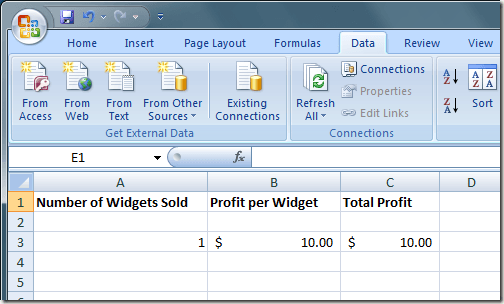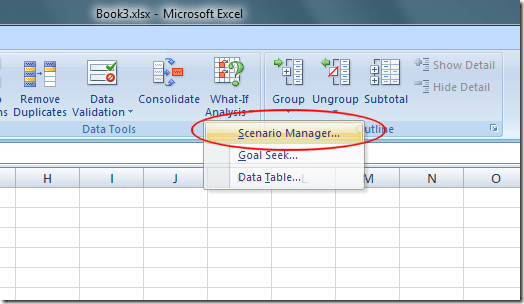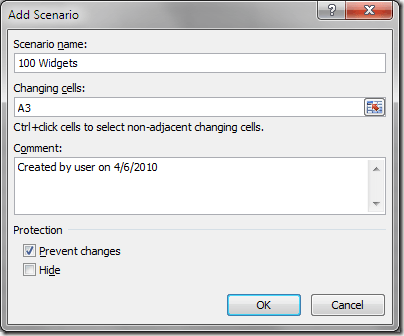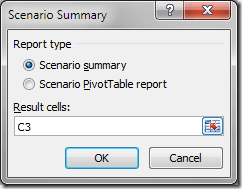এক্সেলের একটি প্রায়ই উপেক্ষাকৃত বৈশিষ্ট হল কি-যদি বিশ্লেষণ টুল যা আপনাকে আপনার স্প্রেডশীটের মানগুলি পরিবর্তন না করে ভিন্ন ভিন্ন পরিস্থিতিতে অন্বেষণ করতে দেয়।
এক্সেলের কি-যদি বিশ্লেষণ টুল
এই ফাংশনটি অর্থশাস্ত্র এবং ব্যবস্থাপনা প্রধান এবং ব্যবসায়ীদের জন্য বিশেষভাবে উপযোগী কারণ আপনি দেখতে পারেন কিভাবে বিভিন্ন মানগুলি মডেলগুলি, সূত্রগুলি এবং প্রজেক্টের মুনাফাগুলিকে প্রভাবিত করে।
>ধরুন আপনি একটি ছোট ব্যবসা উইজেট বিক্রি করছেন এবং আপনি নির্ধারণ করেছেন যে আপনি যে বিক্রি করে প্রতিটি উইজেটের জন্য $ 10 লাভ করবেন। এই উইজেটগুলি বিক্রি করে আপনার মুনাফা ধরতে, আপনি এক্সেলের একটি ওয়ার্কশীট তৈরি করেন যা এইরকম দেখায়:লক্ষ্য করুন যে সেল A3- এর চিত্রটি প্রতিনিধিত্ব করে বিক্রি করা উইজেটের সংখ্যা এবং বি 3 এর চিত্রটি বিক্রি প্রতি উইজেট বিক্রি করে দেয়। C3 এর চিত্রটি নিম্নলিখিত সূত্রের সাথে গণনা করা হয়েছে:
= A3 * B3
এবং $ 10 মুনাফাতে 1 টি উইজেট বিক্রি করে মুনাফা প্রতিনিধিত্ব করে।
যাইহোক, আপনি বিক্রি বিভিন্ন উইজেট বিভিন্ন আপনার মোট মুনাফা আগ্রহী হতে পারে। উদাহরণস্বরূপ, যদি আপনি 100, 200, বা 300 উইগেটস বিক্রি করেন তবে আপনার লাভ কি তা জানতে চাইবে।
এটি করার জন্য একটি উপায় হল প্রতিটি দৃশ্যকল্পের জন্য A3- এ চিত্রটি পরিবর্তন করা। উপরে চিহ্নিত করা। অন্য কথায়, আপনি A3 থেকে 100 কে পরিবর্তন করতে পারেন এবং C3 এর মুনাফা পরিবর্তন লক্ষ্য করুন। আপনি তারপর 200 এবং 300 জন্য একই করতে পারেন। তবে, এক্সেল এর কি-যদি বিশ্লেষণ ফাংশন ঠিক যেমন একটি উপলক্ষ জন্য ডিজাইন করা হয়েছিল।
এক্সেল এর কি-যদি বিশ্লেষণ টুল ব্যবহার করতে, রিবনটির উপর>তথ্যট্যাব এবং ডেটা সরঞ্জাম বিভাগের অধীনে কি-যদি বিশ্লেষণটুল বোতামটি খুঁজে পাওয়া যায়। কি-যদি বিশ্লেষণবোতামে ক্লিক করুন এবং দৃশ্যের ম্যানেজারবিকল্পগুলির তালিকা থেকে নির্বাচন করুন।
এখন আপনি সিনিরিয়ায় ম্যানেজার উইন্ডোতে দেখবেন। যুক্ত করুনবোতামে ক্লিক করুন এবং এক্সেল আপনাকে প্রথম দৃশ্যের নাম জিজ্ঞাসা করে। আপনি যে কোনও নাম চয়ন করতে পারেন তবে আপনি যে দৃশ্যকল্পটি তৈরি করছেন সেটি বর্ণনা করতে চান এমন একটি বেছে নেওয়ার জন্য এটি প্রফুল্য হতে পারে। এখানে আমাদের উদাহরণের জন্য, 100 উইজেটস
/ strong>বোতাম।দৃশ্যত প্রান্তিকমান মূল্য উইন্ডোতে, 100টাইপ করুন এবং ওকেবোতামটি
<3>
p>আরো দুটি পরিস্থিতি তৈরি করতে উপরের ধাপটি সম্পূর্ণ করুন, এক 200 উইজেটেরএবং 300 উইজেটএর জন্য।
100 উইজেটলেবেলটি ক্লিক করুন এবং তারপর দেখানবোতামে ক্লিক করুন লক্ষ্য করুন যে কোষ A3 100 এবং সেল C3 পরিবর্তন করে $ 1,000 তে পরিবর্তিত হয় এখন, 200 উইজেটসলেবেলযুক্ত দৃশ্যকল্পটি ক্লিক করুন এবং তারপর দেখানবোতামে ক্লিক করুন লক্ষ্য করুন যে কোষ A3 200 এবং সেল C3 পরিবর্তন করে $ 2,000 তে পরিবর্তিত হয় 300 উইজেটসলেবেলযুক্ত দৃশ্যকল্পের জন্য একই করুন।
কি-যদি সারণিও আপনাকে পূর্বের ধাপে আপনার তৈরি সমস্ত পরিস্থিতিগুলির একটি সংক্ষিপ্ত বিবরণ দেখতে দেয়। সংক্ষিপ্ত বিবরণবোতামে ক্লিক করুন এবং ফলাফল সেল বক্সে C3টাইপ করুন।
এই উদাহরণ দেখায় কিভাবে শক্তিশালী এক্সেল এর কি-যদি বিশ্লেষণ ফাংশন হতে পারে। ডাটা এবং সূত্রগুলি দিয়ে ভরাট একটি ওয়ার্কশীট ব্যবহার করে, আপনি সহজেই উপকারী হতে পারবেন কি-যদি এক্সেলের সাথে বিশ্লেষণের পরিসংখ্যানগুলি আপনাকে পৃথক কোষগুলি সম্পাদনা করার সমস্যাটি বাঁচাতে পারে তবে এই পরিবর্তনগুলি অন্যান্য কোষগুলির মানগুলি কীভাবে প্রভাবিত করবে তা দেখতে। উপভোগ করুন!?